- Материнские платы Gigabyte являются одними из самых популярных в мире, и их постоянное обновление очень важно.
- Иногда отсутствие обновлений или определенные проблемы с программным обеспечением могут приводить к появлению сообщений об ошибках на материнских платах Gigabyte.
- Приведенная ниже статья - лишь одна из многих, включенных в наш хаб, посвященный исправлению системных ошибок.
- Взгляните на наши специальная страница исправлений для получения дополнительных пошаговых руководств по устранению неполадок.

- Загрузите DriverFix сейчас бесплатно (безопасная загрузка)
- Запустите программу и нажмите Сканировать икона
- Дождитесь завершения сканирования и начните установку необходимых драйверов.
- DriverFix был успешно загружен 0 читатели в этом месяце.
В Этот драйвер не может быть доведен до отказа сообщение об ошибке - это сообщение, которое более конкретно относится к Материнские платы Gigabyte.
Некоторые пользователи заявили, что сообщение об ошибке появляется после обновления до Windows 10. Сообщение об ошибке обычно возникает из-за отсутствия на материнской плате встроенного Wi-Fi, который необходим для сервера Cloud Station в Gigabyte App Center.
Вот несколько решений, которые могут исправить эту ошибку материнской платы Gigabyte в Windows 10.
Как мне исправить Этот драйвер не может быть доведен до отказа ошибка?
- Обновите драйверы материнской платы
- Отключите параметр Всегда запускать при следующей перезагрузке.
- Переустановите Gigabyte Services через командную строку
- Обновите Центр приложений
- Удалите Центр приложений
1. Обновите драйверы материнской платы
Возможно, вам потребуется обновить материнскую плату Gigabyte водители исправить водитель не может освободить сообщение об ошибке. Однако на материнской плате установлены разные драйверы.
Таким образом, вероятно, лучше использовать программное обеспечение для обновления драйверов, чтобы обеспечить обновление драйверов материнской платы. Это включает в себя обновление старых, исправление сломанных и замену отсутствующих.
 В большинстве случаев общие драйверы для оборудования и периферийных устройств вашего ПК не обновляются системой должным образом. Между универсальным драйвером и драйвером производителя есть ключевые различия.Поиск подходящей версии драйвера для каждого из компонентов вашего оборудования может оказаться утомительным. Вот почему автоматический помощник может каждый раз помогать вам находить и обновлять вашу систему с помощью правильных драйверов, и мы настоятельно рекомендуем DriverFix.Выполните следующие простые шаги, чтобы безопасно обновить драйверы:
В большинстве случаев общие драйверы для оборудования и периферийных устройств вашего ПК не обновляются системой должным образом. Между универсальным драйвером и драйвером производителя есть ключевые различия.Поиск подходящей версии драйвера для каждого из компонентов вашего оборудования может оказаться утомительным. Вот почему автоматический помощник может каждый раз помогать вам находить и обновлять вашу систему с помощью правильных драйверов, и мы настоятельно рекомендуем DriverFix.Выполните следующие простые шаги, чтобы безопасно обновить драйверы:
- Скачайте и установите DriverFix.
- Запустите программу.
- Дождитесь обнаружения всех ваших неисправных драйверов.
- DriverFix теперь покажет вам все драйверы, у которых есть проблемы, и вам просто нужно выбрать те, которые вы хотели исправить.
- Подождите, пока приложение загрузит и установит новейшие драйверы.
- Запустить снова ваш компьютер, чтобы изменения вступили в силу.

DriverFix
Обеспечьте безупречную работу драйверов компонентов вашего ПК, не подвергая его опасности.
Посетить вебсайт
Заявление об отказе от ответственности: эту программу необходимо обновить с бесплатной версии для выполнения некоторых конкретных действий.
2. Отключите параметр Всегда запускать при следующей перезагрузке.
- Сначала откройте Центр приложений Gigabyte через панель задач Windows.
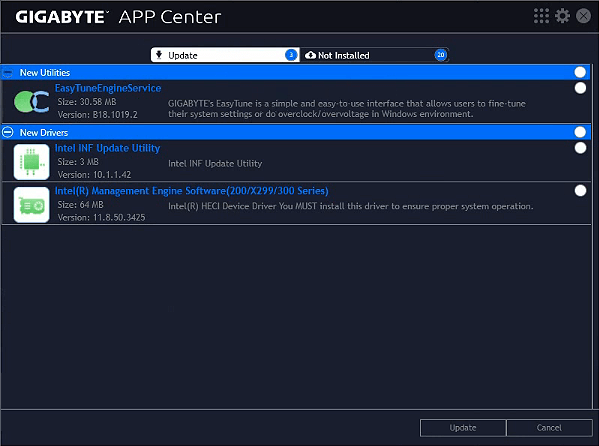
- Затем нажмите кнопку Сервер Cloud Station вкладка в нижней части приложения.
- Выключите Всегда запускать при следующей перезагрузке установка для Сервер Cloud Station.
- Выберите вкладку OC для Remote OC и переключите Всегда запускать при следующей перезагрузке. выключенный.
- Затем выберите вкладку Gigabyte Remote и выключите Всегда запускать при следующей перезагрузке вариант.
- Запустить снова ваш настольный компьютер или ноутбук.
Как уже упоминалось, Cloud Station Server - это один из компонентов Gigabyte App Center, для которого требуется встроенный Wi-Fi. Remote OC и Gigabyte Remote - это два компонента, которым также требуется встроенный Wi-Fi.
Таким образом, отключение этих компонентов может решить проблему.
3. Переустановите Gigabyte Services через командную строку
- Нажмите клавишу Win + горячую клавишу X.
- Затем выберите Командная строка (Админ), чтобы открыть подсказку.
- Вход sc удалить gdrv в подсказке и нажмите клавишу возврата.
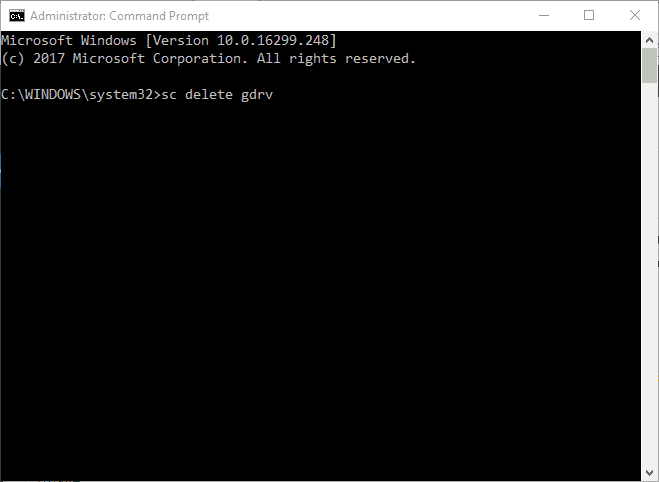
- Введите следующую строку и нажмите Входить:
'sc create gdrv binPath = "C: Windowsgdrv.sys" type = "kernel" DisplayName = "gdrv"' и Return, чтобы переустановить службы.
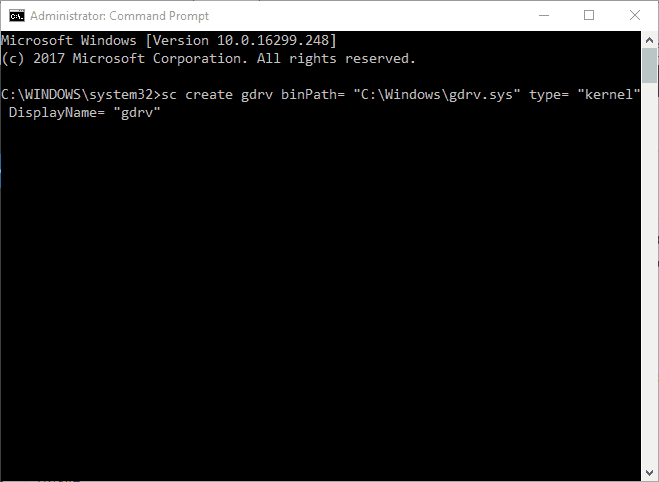
Кроме того, проблему может решить переустановка служб Gigabyte.
4. Обновите Центр приложений

Если вы недавно обновились до Windows 10, обновите Центр приложений, чтобы убедиться, что он совместим с новейшей платформой.
Вы можете сделать это, нажав кнопку Загрузить утилиту GIGABYTE App Center кнопка на эта страница.
Затем откройте установщик приложения, чтобы добавить последнюю версию App Center в Windows.
5. Удалите Центр приложений
- Нажмите клавиши Windows + R, чтобы открыть Выполнить.
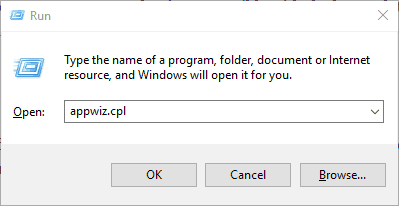
- Входить appwiz.cpl в Run и нажмите ОК чтобы открыть окно деинсталлятора на снимке экрана ниже.
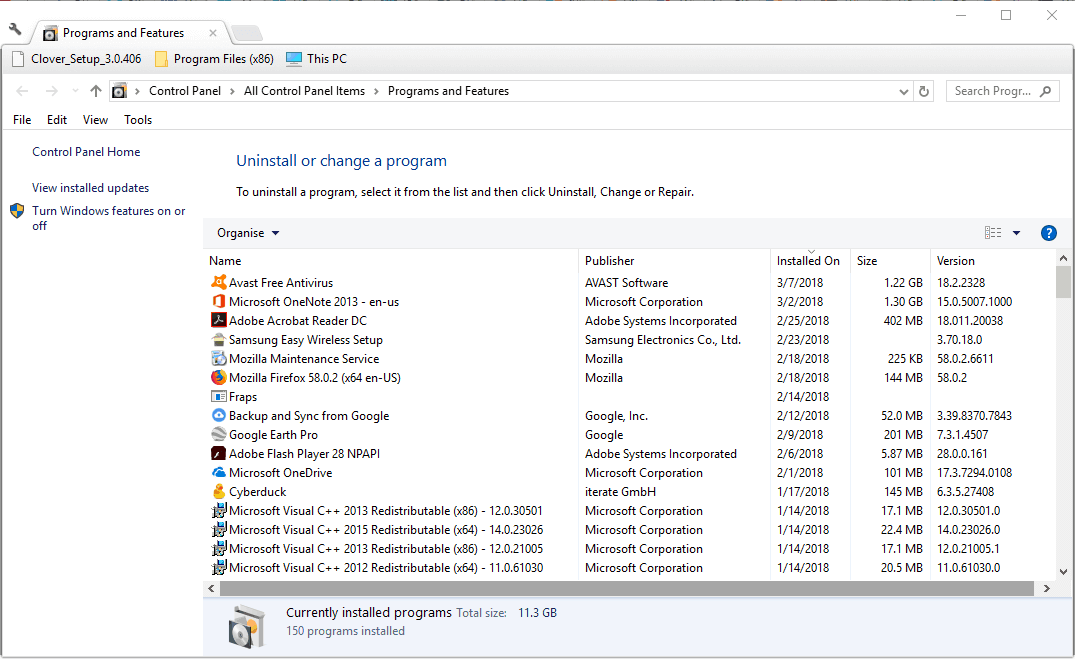
- Теперь выберите Центр приложений Gigabyte программное обеспечение и нажмите его Удалить кнопка.
- нажмите да кнопку для дальнейшего подтверждения.
- Затем перезапустите Windows после удаления Центра приложений.
Некоторые пользователи разрешили сообщение об ошибке материнской платы Gigabyte, удалив Центр приложений из Windows.
Одно или несколько из этих разрешений, вероятно, исправят водитель не может освободить”Ошибка в Windows 10. Если у вас есть дополнительные предложения по исправлению ошибки материнской платы Gigabyte, не стесняйтесь поделиться ими ниже.
 По-прежнему возникают проблемы?Исправьте их с помощью этого инструмента:
По-прежнему возникают проблемы?Исправьте их с помощью этого инструмента:
- Загрузите этот инструмент для ремонта ПК получил рейтинг "Отлично" на TrustPilot.com (загрузка начинается на этой странице).
- Нажмите Начать сканирование чтобы найти проблемы с Windows, которые могут вызывать проблемы с ПК.
- Нажмите Починить все исправить проблемы с запатентованными технологиями (Эксклюзивная скидка для наших читателей).
Restoro был загружен 0 читатели в этом месяце.
Часто задаваемые вопросы
Это сообщение об ошибке появляется из-за отсутствия на материнской плате встроенного Wi-Fi. Таким образом, рассмотрите возможность обновления с помощью лучшая альтернатива.
Это сообщение об ошибке, которое более конкретно относится к Материнские платы Gigabyte.
Нет. Некоторые простые обновления драйверов и приложений достаточно, чтобы сообщение об ошибке исчезло.
![5 лучших кабелей для материнской платы [Руководство на 2021 год]](/f/a6238fdb9ac2786f2f38ecd658c5a5b7.jpg?width=300&height=460)
![6 лучших материнских плат для Windows 10 [предложения Черной пятницы]](/f/75984392a76d773c74f6c322b591c70d.jpg?width=300&height=460)
